So lassen Sie Windows 11 -Benachrichtigungen für lange Dauer auf dem Bildschirm bleiben
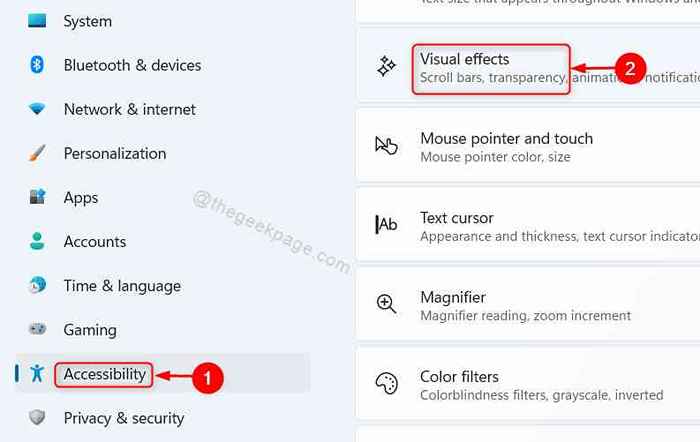
- 1748
- 315
- Madleen Vater
Wann immer Sie an etwas arbeiten und plötzlich einige Benachrichtigungen auf dem Bildschirm erhalten, aber nicht in der Lage sein, es zu lesen, weil es sehr schnell verschwindet. Dies liegt daran, dass die Benachrichtigungen für viel Zeit auf Ihrem Bildschirm blieben. Dies ist möglicherweise kein Problem für die Menschen, die sehr schnell lesen können, kann aber für jemanden, der Zeit zum Lesen braucht. Der beste Weg, dieses Problem zu lösen. In diesem Artikel zeigen wir Ihnen, wie Sie die Einstellungen in Ihrem Windows 11 -System ändern können.
So lassen Sie Windows 11 -Benachrichtigungen länger auf dem Bildschirm bleiben
Schritt 1: Drücken Sie Win + i Tasten zusammen auf Ihrer Tastatur, um die Einstellungs -App auf Ihrem System zu öffnen.
Schritt 2: Dann klicken Sie auf Barrierefreiheit auf der linken Scheibe des Fensters.
Schritt 3: Wählen Visuelle Effekte auf der rechten Seite, wie im folgenden Screenshot gezeigt.
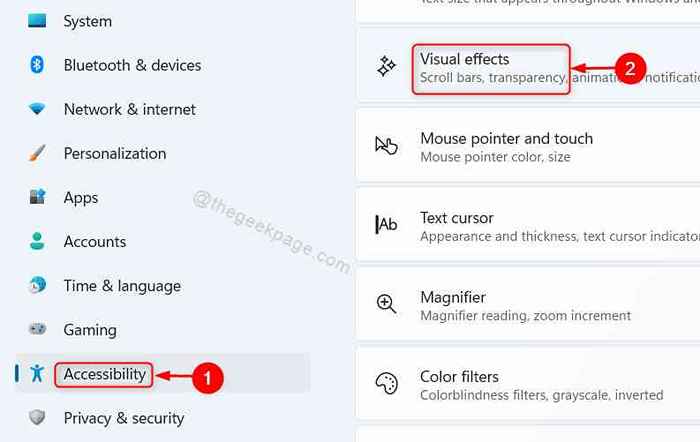
Schritt 4: Klicken Sie dann auf die Dropdown -Schaltfläche in der Entlassung von Benachrichtigungen nach dieser Zeit Option auf der Seite visueller Effekte wie unten gezeigt.

Schritt 5: Wählen Sie die maximale Zeit aus der Dropdown -Liste aus, das heißt 5 Minuten Wie im folgenden Screenshot gezeigt.

Schritt 6: Sobald er fertig ist, schließen Sie bitte das Einstellungsfenster.
Hier bleiben die Benachrichtigungen, die auf Ihrem Windows 11 -Systembildschirm angezeigt werden, 5 Minuten und verschwindet danach danach.
Das sind alles Jungs.
Ich hoffe, Sie haben diesen Artikel interessant und hilfsbereit gefunden.
Vielen Dank für das Lesen!
- « So aktivieren / deaktivieren Sie das Desktop -Symbol in der Taskleiste in Windows 11
- So beheben Sie das Konfigurieren von Roblox -Schleifenfehlern in Windows 11, 10 »

